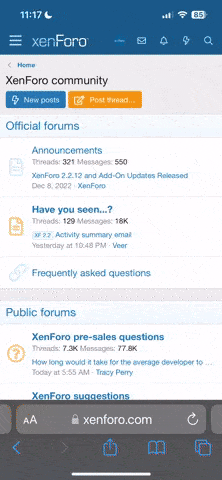You are using an out of date browser. It may not display this or other websites correctly.
You should upgrade or use an alternative browser.
You should upgrade or use an alternative browser.
Urgent help: Làm sao để tăng dung lượng ổ đã đầy trong máy
- Thread starter Daniel
- Start date
Daniel
New Member
Đơn giản là bác mua thêm cái ổ HDD để bàn tầm 2T GB thì khỏi phải lăn tăn gì nữa.
Không cần bác ơi. Ổ C kia còn dư gần 400 GB. Trong khi cái ổ Recovery có 16 GB đã dùng gần hết. Giờ tính cách để san hai ổ đó cho nhau. Nhưng hèn vì chưa biết cách..... :)
Daniel
New Member
Click chuột vào ổ đầy, chọn Properties. Kế đó bấm phím Disk cleanup trong tab General. Bấm phím Cleanup System Files. Khi có một hộp thoại mới xuất hiện thì chọn tab More Options, tại đây bấm phím Clean up thuộc phần System Restore and Shadow Copies
GL
Em làm như bác nói rồi nhưng không được ANH GIAI ạh. Ổ vẫn đầy ứ ự. :D
G
GLD
Guest
Cái Lenovo_Recovery chức năng chính của nó là để restore khi win7 bị lỗi chứ không phải là HDD backup data nên dung lượng nó mới nhỏ. Bác vào phần Documents & Download folder remove nó sang vị trí khác để giảm dung lượng thôi. Ngoài ra không có cách nào bơm thêm dung lượng vào Hdd Lenovo_recovery đâu. Nếu bác vẫn muốn làm HDD backup thì làm như cách bác Ipad. :D
giailang
Well-Known Member
Chắc có phần nào đó bạn chưa chọn xóa bớt trong cái dialogbox cuối cùng khi bấm phím Clean up thuộc phần System Restore and Shadow Copies.Em làm như bác nói rồi nhưng không được ANH GIAI ạh. Ổ vẫn đầy ứ ự. :D
Cái phím này sẽ gỡ đa phần các lần backup trừ những lần cuối cùng. Hiện tượng đầy này còn có thể xử lý từ gốc nếu gỡ bỏ phần backup Servicepack1 của Windows cũng như file hibernate.sys ở ổ C.
Bạn hãy vào Start\Accessories\System Tools\, click chuột phải vảo Disk Cleanup, chọn Run as Administrator. Trong đó chọn tất cả các chỗ cho chọn và clean up.
GL
Bác dùng cái này MiniTool Partition Wizard Home Edition 6.0 xin 1 ít (tùy ý) dung lượng từ ổ C move sang ổ kia mà không hề mất dữ liệu, làm ngay trên win chỉ bằng 1 số thao tác đơn giản. hoặc tạo thêm 1 phân vùng nữa để chứa dử liệu linh tinh.
Sau khi cài đặt dung lượng của 2 phân vùng nó hiện ra 2 cai' dòng nằm ngang
1 ấn chuột phải vào ổ C, edit size kéo chuột cho no' nhỏ lại ví dụ 50Gb, khi đó dung lượng ổ C nhỏ lại 50 Gb và dư ra 1 vùng trắng 50Gb
2 ấn chuột phải vào ổ kia, edit size, kéo chuột cho nó lấp đầy phần dung lượng 50Gb trắng kia
xong apply
Nếu muốn tạo một ổ đĩa mới thì từ cái vùng trắng tạo được đấy, ấn chuột phải chọn create new partition.
thế la xong hehe
Sau khi cài đặt dung lượng của 2 phân vùng nó hiện ra 2 cai' dòng nằm ngang
1 ấn chuột phải vào ổ C, edit size kéo chuột cho no' nhỏ lại ví dụ 50Gb, khi đó dung lượng ổ C nhỏ lại 50 Gb và dư ra 1 vùng trắng 50Gb
2 ấn chuột phải vào ổ kia, edit size, kéo chuột cho nó lấp đầy phần dung lượng 50Gb trắng kia
xong apply
Nếu muốn tạo một ổ đĩa mới thì từ cái vùng trắng tạo được đấy, ấn chuột phải chọn create new partition.
thế la xong hehe
Last edited by a moderator:
Vô tư bác ơi. hehe
MiniTool's Partition Wizard Home Edition is a free disk utility that adds powerful partition management capabilities to both 32-bit and 64-bit Windows installations. It can create, delete, resize, format, copy, convert, and hide partitions; change drive letters; convert dynamic disks back to basic disks; and perform critical tests and maintenance duties. It supports most disk types, including removable storage devices like flash drives and memory cards.
Read more: MiniTool Partition Wizard Home Edition - CNET Download.com http://download.cnet.com/MiniTool-P...ition/3000-2094_4-10962200.html#ixzz26zFAAFff
MiniTool's Partition Wizard Home Edition is a free disk utility that adds powerful partition management capabilities to both 32-bit and 64-bit Windows installations. It can create, delete, resize, format, copy, convert, and hide partitions; change drive letters; convert dynamic disks back to basic disks; and perform critical tests and maintenance duties. It supports most disk types, including removable storage devices like flash drives and memory cards.
Read more: MiniTool Partition Wizard Home Edition - CNET Download.com http://download.cnet.com/MiniTool-P...ition/3000-2094_4-10962200.html#ixzz26zFAAFff
giailang
Well-Known Member
Có một cách khác là giảm kích thước của ổ C và tăng kích thước của ổ còn lại.Cảm ơn bác. Nhưng có chắc cái của bác có chạy được trên hệ 64bit không?
Ngay trong Windows 7 có công cụ để điều chỉnh kích thước của partition:
Click chuột phải vào Start/Computer, chọn Manage. Sau đó chọn Disk Management. Click chuột phải vào partition của C, chọn Shrink Volume, sau đó giảm kích thước C 50GB. Kế đó click chuột phải vào partition kia và chọn Extend rồi OK. Khởi động lại máy và bác có đồ chơi.
G
GLD
Guest
Bác dùng cái này MiniTool Partition Wizard Home Edition 6.0 xin 1 ít (tùy ý) dung lượng từ ổ C move sang ổ kia mà không hề mất dữ liệu, làm ngay trên win chỉ bằng 1 số thao tác đơn giản. hoặc tạo thêm 1 phân vùng nữa để chứa dử liệu linh tinh.
Sau khi cài đặt dung lượng của 2 phân vùng nó hiện ra 2 cai' dòng nằm ngang
1 ấn chuột phải vào ổ C, edit size kéo chuột cho no' nhỏ lại ví dụ 50Gb, khi đó dung lượng ổ C nhỏ lại 50 Gb và dư ra 1 vùng trắng 50Gb
2 ấn chuột phải vào ổ kia, edit size, kéo chuột cho nó lấp đầy phần dung lượng 50Gb trắng kia
xong apply
Nếu muốn tạo một ổ đĩa mới thì từ cái vùng trắng tạo được đấy, ấn chuột phải chọn create new partition.
thế la xong hehe
Khuyến nghị nên backup data trước khi thực hiện. Vì khi tác động vào partition khả năng thành công là 50 - 50.Có một cách khác là giảm kích thước của ổ C và tăng kích thước của ổ còn lại.
Ngay trong Windows 7 có công cụ để điều chỉnh kích thước của partition:
Click chuột phải vào Start/Computer, chọn Manage. Sau đó chọn Disk Management. Click chuột phải vào partition của C, chọn Shrink Volume, sau đó giảm kích thước C 50GB. Kế đó click chuột phải vào partition kia và chọn Extend rồi OK. Khởi động lại máy và bác có đồ chơi.